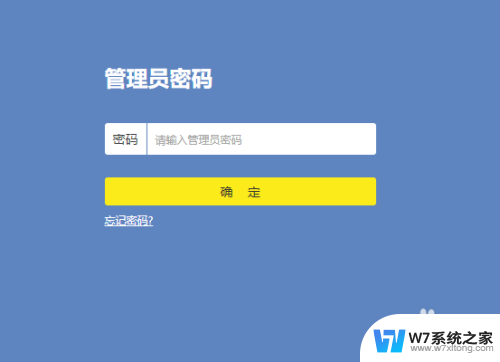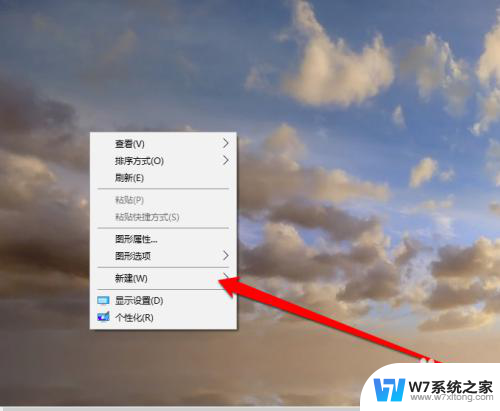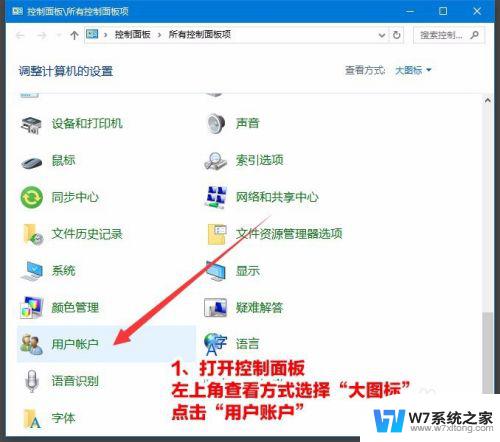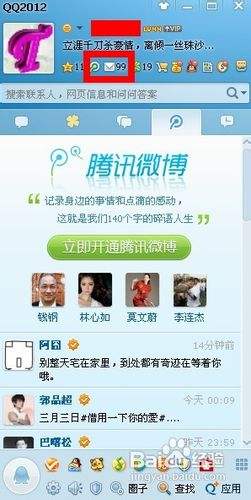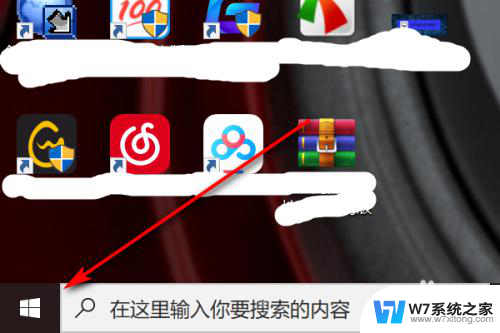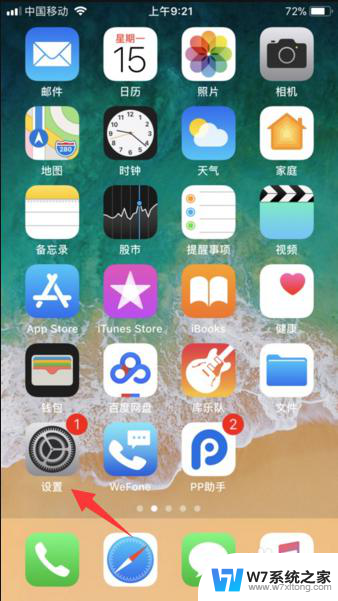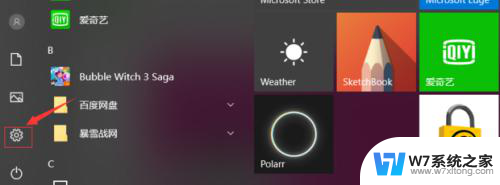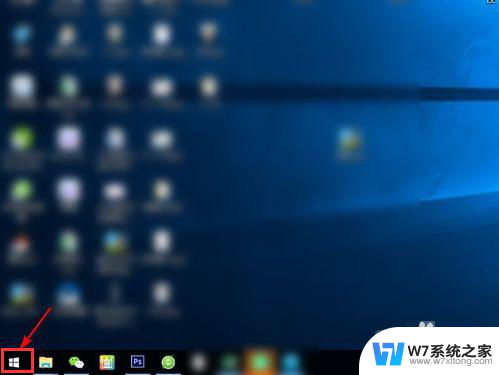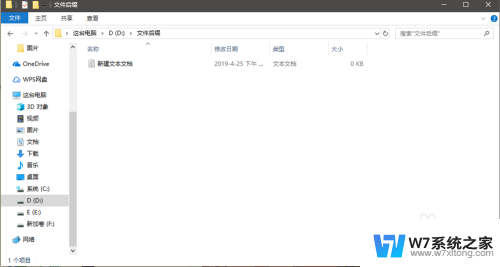怎样更改电脑账户名称 Windows电脑账户名称更改步骤
更新时间:2024-05-23 16:48:25作者:jiang
在使用Windows电脑时,有时候我们需要更改电脑账户的名称以提高个性化,要更改电脑账户名称并不复杂,只需要按照一定的步骤进行操作即可。通过简单的设置,您就可以轻松地为您的电脑账户取一个新的名字,让您的电脑更符合个人喜好和需求。接下来我们将介绍如何在Windows电脑上更改账户名称的步骤。
方法如下:
1.在修改之前需要说的是在控制面板还有设置里单独账号登陆是没有更改选项的,我们只能找到我们 此电脑鼠标右击---管理。
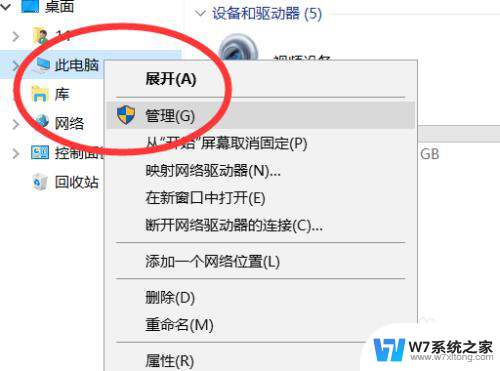
2.点击管理之后来到计算机管理页面,依次点击本地用户和组。
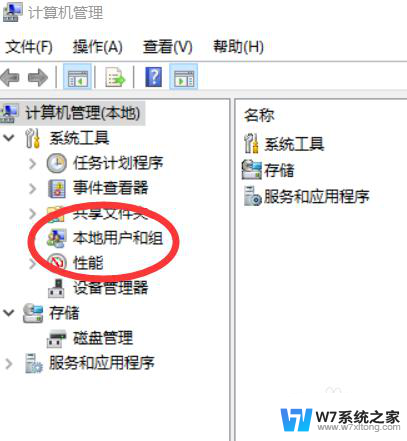
3.依次点击本地用户和组,右边点击用户。
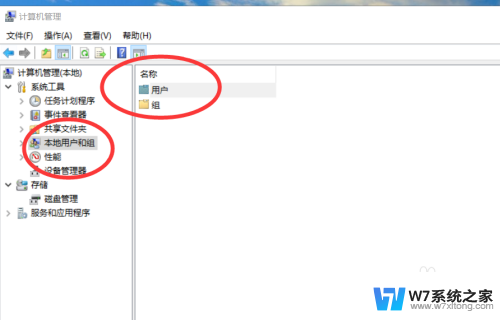
4.点击用户之后右边会出现当前计算机上所有用户,鼠标右击想要更改的用户弹出重命名点击。

5.除了名称之外也可以修改它的全名,可以输入中文也可以是数字。
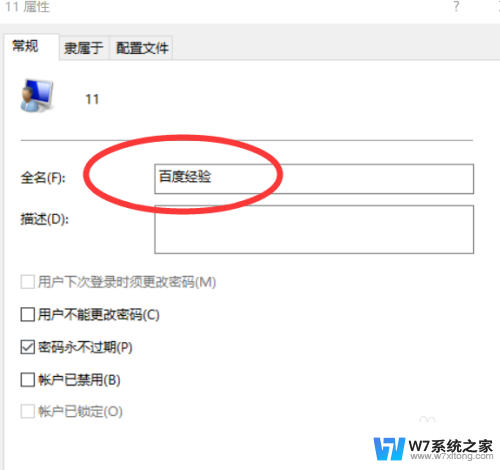
6.修改完成之后点击右下角的应用按钮保存。
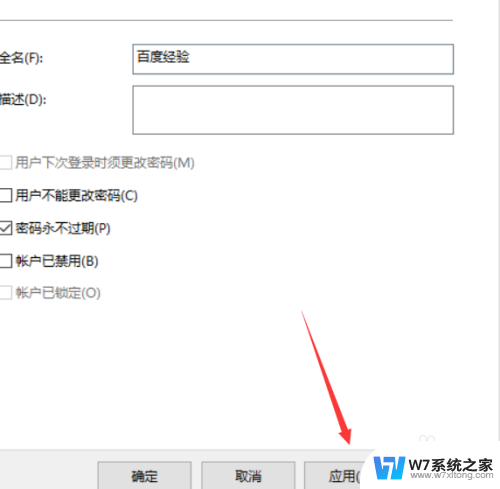
以上是有关如何更改电脑账户名称的全部内容,如果有任何不清楚的地方,用户可以参考我提供的步骤进行操作,希望对大家有所帮助。